Lagringsmediet
Innledning
På slutten av forrige årtusen var det ofte spesifisert hvor mange telefonnumre som kunne være lagret i en mobiltelefons interne telefonliste. Det var også interessant å vite hvor mange SMS-er som det var plass til i telefonminnet. Heldigvis trenger vi ikke lenger bry oss med å slette gamle tekstmeldinger for å kunne ta imot nye. Problemet med mangel på kapasitet er det likevel fortsatt mange av oss som opplever. Nå er det i stedet bilder, sanger, filmer og apper som skal presses inn på mobiltelefonenes og nettbrettenes begrensede lagringsplass.
Plassbehov
Her vises en oversikt over hvor mye plass våre medier og våre apper trenger. Hva holder egentlig 16 GB til i 2015? Vær oppmerksom på at følgende indikasjoner er omtrentlige.
I 2015 rekker 16 GB til omtrent
- 4 spillefilmer i HD-kvalitet eller
- 10 spillefilmer i SD-kvalitet eller
- 500 enkle spill (f.eks. Angry Birds) eller
- 2000 MP3-sanger eller
- 4000 JPEG-bilder.
Grunnen til at informasjonen er oppdatert, er at etterspørselen etter medier med høy bilde- og lydkvalitet stadig øker. Det virker som om våre krav til å ha med oss mer data øker i samme takt som lagringsmediene tillater. Parkinsons lov om hvor mye tid arbeid tar ("arbeid utvides for å fylle tiden tilgjengelig for fullføring") virker også å gjelde for datalagring.
"Dataene utvides for å fylle tilgjengelig plass til lagring."
- Parkinsons lov i ny kontekst
Når det gjelder video, har begrepene HD og Full HD blitt veletablert for å beskrive oppløsning (antall piksler). De sier imidlertid ingenting om hvor hardt komprimert en film er. En film i Blu-ray format kan for eksempel være på 30 GB. Hvis den samme filmen lastes ned fra et fildelingsområde, har den ofte blitt komprimert ned til f.eks. 12 GB. En streaming- eller mobiloptimalisert versjon av den samme videoen kan være nede på 5-7 GB. Alle de tre versjonene har samme oppløsning, men de er komprimert i ulik grad. Jo hardere komprimering, jo større er risikoen for artefakter (feil i bildet i form av f.eks kvadratiske blokker i svarte områder). Dessuten reduseres detaljrikdommen. Dette gjør at vi om noen år (når teknologien tillater det) sannsynligvis ikke vil være fornøyd med hardt komprimerte mobiltilpassede versjoner av filmer, men at vi i stedet vil ha samme kvalitet på mobilen som på TV.
Når det gjelder bilder, er situasjonen den samme. På den ene siden ønsker vi høyere oppløsning i bildene våre (antall megapiksler), og på den annen side ønsker vi lettere komprimering av dem. I systemkameraenes verden er det vanlig å fotografere i råformat for ikke å miste detaljer (som JPEG-komprimeringen reduserer). Da kan plutselig et bilde med en oppløsning på 12 megapiksler ta 25 MB i stedet for 5 MB. Det samme fenomenet gjelder selvsagt også i lydsammenheng. Når MP3-spillerne bare hadde 128 MB, måtte vi komprimere lydfilene svært hardt for å få plass til musikken. I takt med at lagringskapasiteten ble høyere, økte også etterspørselen etter musikk med høyere bithastighet (lettere komprimering). Sannsynligvis kommer stadig flere brukere med tiden til å kreve tapsfritt komprimert musikk (for eksempel FLAC-filer), som tar betydelig mer plass på mobilenes og nettbrettenes lagringsplass sammenlignet med MP3. I Hjemmekino 3 finnes det mer informasjon om komprimering av mediefiler.
Utvidbart lagringsområde
Om en mobiltelefon eller et nettbrett har mulighet til å utvide lagringsområdet, er noe som er vel verdt å ha i bakhodet når du velger modell. Selv om et Micro-SD-kort ikke er spesielt stort rent fysisk, er det fremdeles vanlig at mobiltelefoner og nettbrett ikke har utvidelsesplass for et slikt kort. Hvis enheten ikke har en slik plass, er det lurt å vurdere hvor mye lagringsplass som vil være nødvendig i fremtiden, allerede på kjøpstidspunktet for mobiltelefonen eller nettbrettet.
En annen fordel med å bruke Micro-SD-kort er at det gir høyere lagringssikkerhet. Hvis mobiltelefonen eller nettbrettet slutter å fungere, blir bilder og filmer i det interne minnet utilgjengelige. Hvis bildene og filmene derimot ligger på et Micro-SD-kort, kan du ta ut kortet fra enheten og koble det til en datamaskin (forutsatt at minnekortet ikke er kryptert).

Micro-SD-kort finnes i flere størrelser og hastigheter. Det som skiller mellom Micro-SD, Micro-SDHC og Micro-SDXC, samt hva Speed Class, UHS og UHS-klasse innebærer, behandles i Datamaskin 11.
Overføre data mellom Windows/Mac OS X og en Android-enhet
Det finnes en rekke produsenter av Android-mobiltelefoner og -nettbrett. Mange av dem har selv utviklet produsentspesifikke synkroniseringsløsninger (f.eks. Samsung Kies) for å overføre filer mellom datamaskiner og Android-enheter. Siden denne programvaren er produsentspesifikk, fokuserer denne gjennomgangen bare på standardfunksjonene som finnes i Android-systemet, uavhengig av hvilken produsent som har laget enheten som systemet kjører på.
Når en Android-enhet kobles til en datamaskin, kan brukeren velge mellom to eller tre forskjellige USB-tilkoblingsmåter. Disse kalles:
- MSC (Mass Storage Class)
- MTP (Media Transfer Protocol)
- PTP (Picture Transfer Protocol)
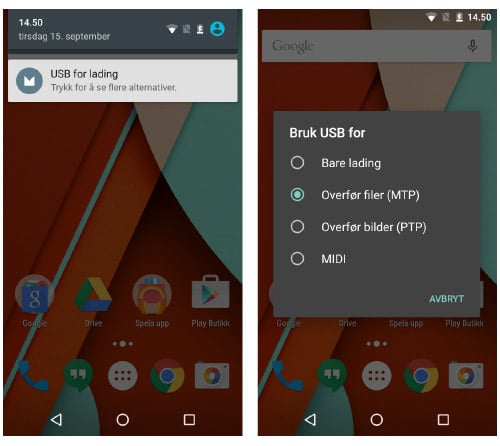
MSC (av og til kalt for UMS, Univeral Media Storage) var en tilkoblingsmåte som tidligere ble brukt for Android-enheter. MSC innebar at Android-enheten ble tilkoblet som om den var et helt vanlig USB-minne. Siden en slik en lagringsenhet bare kan være tilkoblet til én vert samtidig (Android-enheten eller datamaskinen), brukte eldre MSC Android-kompatible enheter et midlertidig tiltak som gav opphav til problemer. Det ville ha vært upraktisk å måtte slå av telefonen for å koble den til datamaskinen, så for å løse problemet ble Android-enhetenes interne lagringsplasser delt opp i to deler: en del for medielagring og en del for systemet og apper. Gjennom denne oppdelingen kunne Android-enheten beholde tilkoblingen til systemet og appene, men samtidig overføre medielagringsdelen til datamaskinen. Problemet som oppstod med denne oppdelingen, var at mobiltelefon- og nettbrettprodusentene reserverte en altfor stor del av minnet til medier, noe som førte til at mange brukere fikk for liten plass til sine apper.
I moderne versjoner av Android (Android 3.0 og senere) brukes det ikke lenger noen oppdeling. Dermed kan brukeren selv bestemme hvor mye media og hvor mange apper som skal få plass i telefonens interne minne. Dette betyr også at det ikke lenger er mulig å tilkoble Android-enheter med MSC, fordi systemet ikke kan miste tilkoblingen til seg selv.
MTP er den moderne tilkoblingsmåten for å overføre informasjon mellom en Android-enhet og en datamaskin. Når en MTP-enhet kobles til en Windows-datamaskin, vises den som en bærbar mediespiller i stedet for et USB-minne.
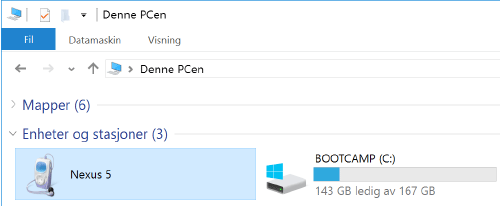
Windows Utforsker har klargjort støtte for MTP i Windows Vista og senere. Dermed kan overføring av data kan gjøres like smidig som om Android-enheten var koblet til MSC. Windows XP kan få støtte for MTP gjennom Windows Media Player 10.
Et av problemene med MTP er at Finder i Mac OS X ikke støtter MTP-enheter. Google har derfor utviklet en egen programvare som tillater USB-filoverføringer mellom Android-enheter og Macintosh-maskiner. Programvaren kalles "Android File Transfer" og kan lastes ned gratis på www.android.com/filetransfer. Programmet krever ingen spesialinstallasjon. Det er bare å dobbeltklikke på den nedlastede filen og dra programmet til programmappen i Mac OS X.
Tilleggsprogramvaren ser ut som en vanlig Finder-vindu. Det er mulig å dra filer mellom Finder og det spesielle Android-vinduet.
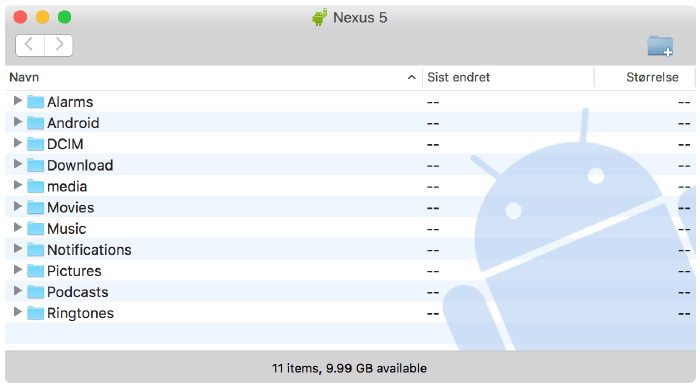
Hvis en Android-enhet kobles til med PTP, vises den som et vanlig digitalkamera. Da er det mulig å kopiere bilder fra den direkte både i Windows og Mac OS X (uten behov for ekstra programvare). Det er også mulig å bruke Mac OS X-programmet Iphoto til å importere bilder.
USB-OTG
USB-OTG (USB On The Go) gjør det mulig å koble tradisjonelt tilbehør til mobiltelefoner og nettbrett som har støtte for USB-OTG. Dette kan for eksempel omfatte mus, tastaturer eller USB-minner. Siden slike typer tilbehør normalt har en USB A-hann, trengs det en adapter fra USB-B Micro (også kalt Micro-USB) til USB-A for å kunne koble dem sammen rent fysisk.

Når produkter kobles sammen via USB, finnes det normalt en vert og en slave. Når en mus kobles til en datamaskin, blir musen slave og datamaskinen vert. Når en mobiltelefon kobles til en datamaskin for å overføre filer, blir mobiltelefonen slave og datamaskinen vert. Det interessante er hva som skjer hvis en mus kobles til en mobiltelefon. Uten støtte for USB-OTG på mobiltelefonen er ikke dette mulig, fordi begge enhetene vanligvis er slaver. Du kan sammenligne dette med hva som skjer hvis et USB-minne kobles sammen med en USB-harddisk. Da skjer det ikke noe, siden USB-minner og USB-harddisker bare fungerer hvis de kobles til verter (f.eks. datamaskiner eller mediespillere) som aktivt leser fra og skriver til dem.
Med støtte for USB-OTG på en mobiltelefon er det derimot mulig å koble en mus til den. Da kan nemlig mobiltelefonen, som vanligvis er en slave, være vert for musen. Denne funksjonen finnes på flere Android-telefoner og -nettbrett som kjører Android 3.1 (Honeycomb) eller senere. På denne måten kan du også koble til blant annet tastaturer, spillkontrollere, digitalkameraer, minnekortlesere og USB-minner til USB-OTG-kompatible Android-enheter. Det er til og med mulig å koble en USB-hub til dem, slik at du kan koble sammen flere tilbehørsenheter samtidig. Det nevnte tilbehøret trenger ikke engang ha sin egen strømforsyning. De kan drives av Android-enheten.
Dessverre det er ikke tilstrekkelig at en aktuell mobiltelefon eller et nettbrett kjører Android 3.1 eller nyere og har støtte for USB-OTG, for at alt USB-tilbehør skal fungere. Mobiltelefon- og nettbrettprodusentene velger selv hvilket USB-tilbehør de vil legge til med støtte for i programvaren på de ulike modellene, noe som gjør at tilbehørkompatibiliteten varierer mellom ulike modeller.
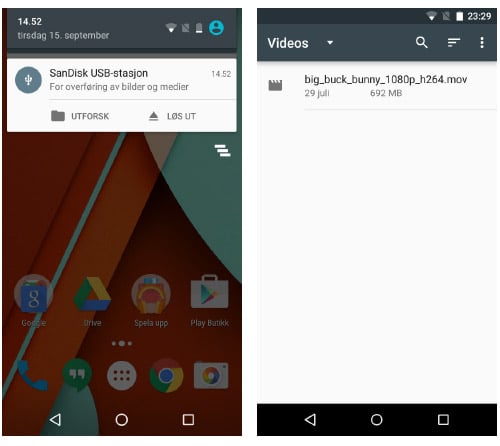
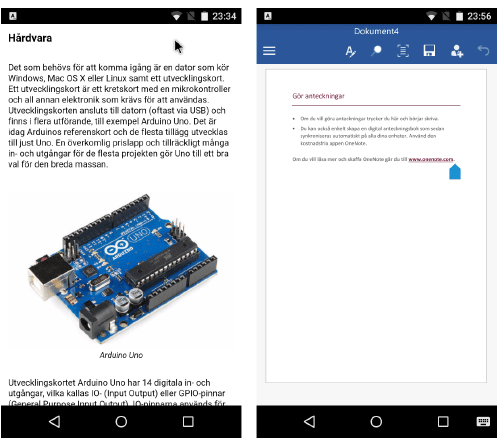
Google har også utviklet en løsning for å kunne lage tilbehør som fungerer med Android-telefoner og -nettbrett som ikke har støtte for å være USB-verter. Dette tilbehøret bruker en protokoll kalt AOA (Android Open Accessory) til å kommunisere med Android-enheter. AOA-tilbehøret løser vert/slave-problemet ved selv å ta over rollen som vert. Android-enheter blir altså paradoksalt nok slaver til sitt eget tilbehør.
AOA brukes ikke for tradisjonelt tilbehør (som tastatur og mus), men i stedet for enkelte typer Android-tilpasset tilbehør. Google selv ser muligheten til å bruke teknologien i for eksempel dokkingløsninger, treningsutstyr og værstasjoner.
Overføre data mellom Windows / Mac OS X og IOS-enheter
I Apples mobile operativsystem, IOS, har brukeren ikke direkte kontakt med filsystemet (selv om dette delvis kan skje via tredjepartsapper). Dette gjør at overføring av data mellom datamaskin og nettbrett eller mobiltelefon foregår på en annen måte enn for et tradisjonelt USB-minne, og også annerledes enn for Android-enheter.
Apples løsning er å bruke Itunes, som finnes både for Windows og Mac OS X. Via Itunes er det mulig å synkronisere apper, musikk, filmer og TV-serier. Det er også mulig å synkronisere nettleserbokmerker, e-bøker, kontakter, kalendere, notater og fotografier, selv om det kan være enklere å gjøre dette via Apples skytjeneste Icloud.
Også deling av dokumenter mellom datamaskiner og IOS-enheter administreres via Itunes. Siden hver app bare har tilgang til sin egen samling av filer, foregår også overføringen spesifikk for hver app. Ved å klikke på en tilkoblet IOS-enhet i Itunes og velge kategorien "Apper" vises en liste over alle apper som støtter fildeling. Via Itunes kan du deretter kopiere filer til og fra den respektive appen.
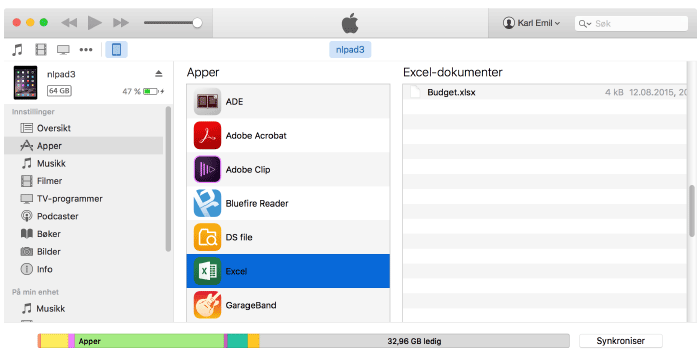
Wifi-synkronisering av IOS enheter
Iphone og Ipad kan også synkroniseres med Itunes via et trådløst nettverk i stedet for via USB. Hvis du vil gjøre dette mulig, må IOS-enheten først kobles til datamaskinen (Windows eller Mac OS X) der Itunes-biblioteket ligger, med en USB-kabel. Ved deretter å klikke på IOS-enheten i Itunes kan du merke av i ruten Synkroniser denne Iphone/Ipad over wifi.
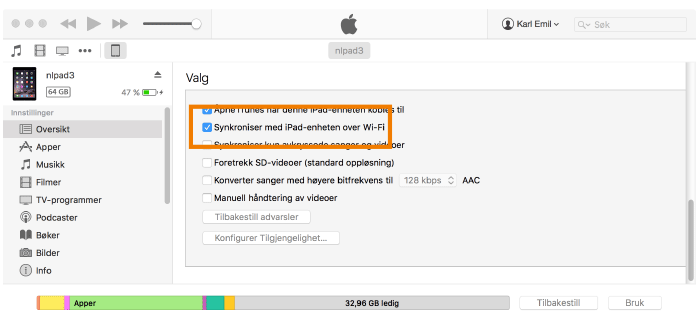
Når IOS-enheten skal synkroniseres neste gang, er det nok å la Itunes være aktivert på datamaskinen og sette IOS-enheten på lading. Legg merke til at Itunes-datamaskinen og IOS-enheten må være på samme nettverk for at wifi-synkronisering skal være mulig. Det er også mulig å flytte filer til og fra apper over wifi.